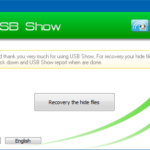روشنایی مانیتور را در ویندوز 10 با نوار لغزنده تنظیم کنید
- یکشنبه ۲۸ مرداد ۱۳۹۷
- دانلود نرم افزار ویندوز ~ معرفی اپلیکیشن
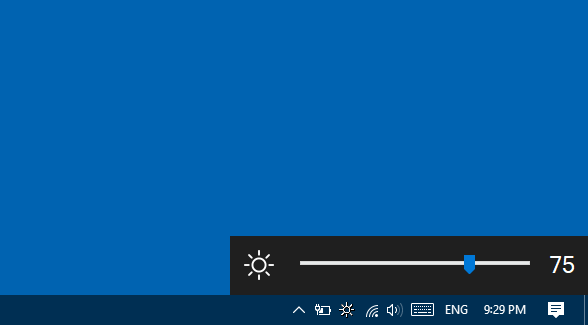
متاسفانه در ویندوز 10 مثل ویندوز 7 این امکان وجود ندارد تا مقدار روشنایی صفحه نمایش را در بازه 0 تا 100 درصد انتخاب کنید و با کلیک بر روی نماد پاور در سینی سیستم تنها می توانید یکی از مقادیر 0% ، 25% ، 50% ، 75% و 100% را برای روشنایی مانیتور انتخاب نمایید. البته با مراجعه به تنظیمات بخش صفحه نمایش ویندوز 10 امکان تنظیم روشنایی بر روی هر درصدی که دوست دارید وجود دارد. با این حال ما در این مقاله تصمیم داریم با معرفی یک ابزار کم حجم و رایگان که یک نماد روشنایی مانیتور را به سینی سیستم اضافه می کند به شما این امکان را بدهیم تا روشنایی مانیتور خود را با یک نوار لغزنده ساده تنظیم کنید.در صورتی که از چند مانیتور استفاده می کنید، یک نوار لغزنده برای هر یک از آن ها خواهید دید و می توانید مقدار روشنایی را به صورت جداگانه تنظیم کنید. در ادامه همراه ما باشید.
روشنایی مانیتور را در ویندوز 10 با نوار لغزنده تنظیم کنید
قدم اول: ابتدا نرم افزار Win10 BrightnessSlider را از لینک زیر دریافت و اجرا کنید:
قدم دوم: پس از اجرای برنامه یک آیکون روشنایی به سینی سیستم در نوار وظیفه اضافه می شود. با کلیک بر روی نماد آن یک نوار لغزنده نمایان می شود که توسط آن می توانید روشنایی مانیتور را بین 0 تا 100 درصد تنظیم کنید.
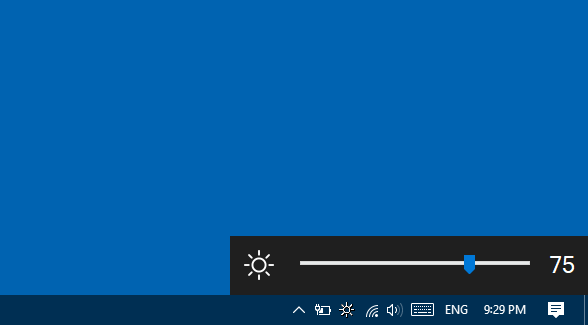
قدم سوم: همچنین با راست کلیک بر روی نماد روشنایی و انتخاب Run At Startup این برنامه پس از شروع ویندوز به صورت خودکار اجرا خواهد شد.
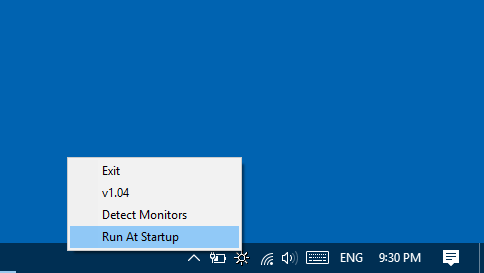
امیدواریم این آموزش برای شما مفید واقع شده باشد. در صورت وجود هرگونه سوال و مشکل در این زمینه از بخش دیدگاه ها برای ما یک نظر ارسال کنید تا به آن پاسخ داده شود.